|
PhotoshopまたはPhotoshop Elementsで200pixel×200pixel、解像度200pixelの新規空白画像を作成し、矩形選択ツールで1〜2pixelほどふちを残し塗りつぶし範囲を指定した後に黒で塗りつぶします。 選択範囲を解除した後に、フィルタブラウザーから表現手法を選び、その中の「風」を5回ほど繰り返してかけます。 種類は標準を選び、方向は左からでも右からでもかまいません。 |
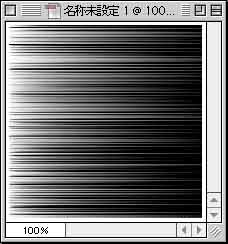
処理後の画像
|
フィルター処理した画像を全範囲指定してコピー、そしてそのままレイヤーとしてペーストします。 複製した画像を180度回転した後、レイヤーの設定を「差の絶対値」に。 |

レイヤーの設定
|
このまま使用すると一番最初に矩形選択ツールで指定した範囲以外の部分が残ってしまう(下の画像の黒い部分)ので、フィルター処理した部分をカット、またはコピーして新規画像として作り直して保存します。 |
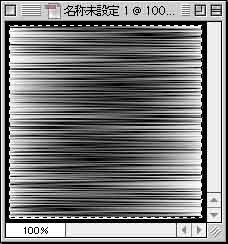
処理部分のくり抜き
|
後はBryce上で画像を読み込んで、直方体にテクスチャとして設定します。 ちなみに私の設定は下の画像のようになっています。 |

Bryce上での設定
「毬遊び」へ